Подключение игровой консоли Xbox к телевизору – важный шаг для того, чтобы начать наслаждаться играми на большом экране. Учитывая различные модели телевизоров и консолей, такая процедура может сначала показаться сложной, но следуя этой пошаговой инструкции, вы легко сможете подключить Xbox без лишних заморочек.
Шаг 1: Подготовка кабелей
Вам понадобится HDMI кабель, который идет в комплекте с Xbox. Убедитесь, что у вас есть кабель питания для консоли и телевизора. Также приготовьте пульт от телевизора для того, чтобы в будущем изменять источник сигнала на экране.
Шаг 2: Подключение к телевизору
Определив место, где будет стоять консоль, найдите порт HDMI на телевизоре и подключите кабель к нему. Затем вставьте другой конец HDMI кабеля в соответствующий порт на задней панели Xbox. Убедитесь, что кабели подключены к телевизору и консоли надежно.
Шаг 1: Подготовка к подключению Xbox
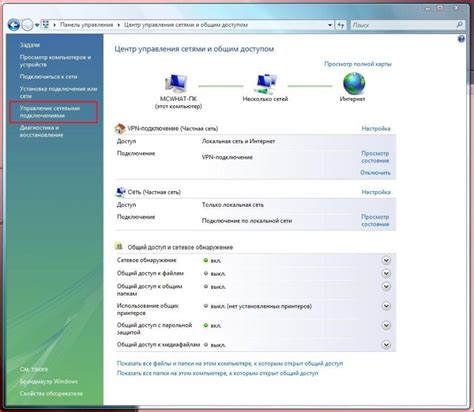
Перед тем как начать процесс подключения Xbox к телевизору, убедитесь, что у вас есть все необходимые компоненты:
1. Xbox (консоль).
2. HDMI-кабель (обычно поставляется в комплекте с консолью).
3. Телевизор с соответствующим HDMI-входом.
Проверка комплектации устройства

Перед началом подключения Xbox к телевизору необходимо убедиться в наличии всех комплектующих элементов в коробке. Тщательно проверьте следующие компоненты:
- Игровая консоль Xbox.
- Беспроводной или проводной геймпад (контроллер).
- Набор кабелей для подключения (обычно HDMI-кабель и кабель питания).
- Инструкции по настройке и использованию (руководство пользователя).
- Прочие дополнительные компоненты (например, батарейки для геймпада).
Если какой-либо элемент комплектации отсутствует или поврежден, рекомендуется обратиться к продавцу или производителю для получения необходимых деталей или замены.
Выбор места для установки
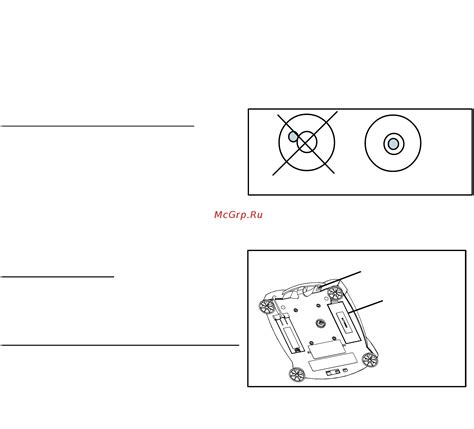
Перед тем как приступить к подключению Xbox к телевизору, выберите подходящее место для консоли. Учтите следующие моменты:
- Оптимальное расстояние от телевизора для комфортного игрового процесса.
- Хорошая вентиляция вокруг Xbox для предотвращения перегрева.
- Непосредственный доступ к разъемам на задней части консоли для удобного подключения к телевизору и другим устройствам.
- Стабильное электропитание и защита от перепадов напряжения.
Подобрав подходящее место для установки Xbox, можно приступать к последующим шагам по подключению к телевизору.
Шаг 2: Подключение Xbox к телевизору

Подключите конец HDMI-кабеля к HDMI-порту на задней панели Xbox. Затем подключите другой конец к HDMI-порту на вашем телевизоре.
Включите Xbox и телевизор. Убедитесь, что на телевизоре выбран правильный источник сигнала (HDMI).
Настройте разрешение сначала на Xbox, затем на телевизоре, если это необходимо, чтобы получить наилучшее качество изображения.
Подключение кабеля HDMI

Для подключения Xbox к телевизору с помощью кабеля HDMI выполните следующие шаги:
- Найдите порт HDMI на задней панели телевизора и на задней панели Xbox.
- Вставьте один конец кабеля HDMI в порт на задней панели Xbox.
- Вставьте другой конец кабеля HDMI в порт на задней панели телевизора.
- Убедитесь, что кабель HDMI надежно подключен к обоим устройствам.
- Включите телевизор и Xbox, выберите соответствующий вход на телевизоре (например, HDMI 1 или HDMI 2).
- Теперь вы можете наслаждаться играми и контентом с Xbox на вашем телевизоре!
Подключение сетевого кабеля (опционально)
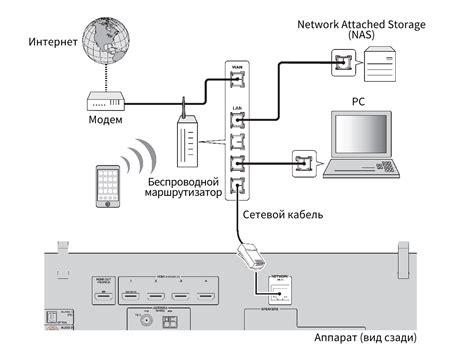
Если у вас есть возможность подключить Xbox к интернету посредством сетевого кабеля, это предпочтительный способ для обеспечения стабильного и быстрого соединения. Для этого возьмите сетевой кабель и подключите один его конец к порту Ethernet на задней панели Xbox, а другой конец к роутеру или модему. Убедитесь, что соединение занимает прочное положение, чтобы избежать обрывов во время игры или загрузки контента.
Вопрос-ответ

Как подключить Xbox к телевизору?
Для подключения Xbox к телевизору вам понадобится HDMI-кабель. Подключите один конец кабеля к порту HDMI на задней панели Xbox, а другой конец к HDMI-порту на телевизоре. Затем включите Xbox и телевизор, выберите на телевизоре соответствующий вход, например, HDMI 1 или HDMI 2, и наслаждайтесь игровым процессом.
Какие еще способы есть для подключения Xbox к телевизору?
Помимо HDMI-кабеля, можно также использовать компонентный кабель или AV-кабель для подключения Xbox к телевизору. Однако HDMI обеспечивает лучшее качество изображения и звука.
Что делать, если у меня нет HDMI-порта на телевизоре?
Если ваш телевизор не имеет HDMI-порта, вы можете воспользоваться композитным AV-кабелем, который подключается к аудио-видео входам телевизора. Также существуют специальные адаптеры, которые позволяют подключить устройства с HDMI к аналоговым входам.
Могу ли я подключить Xbox к монитору компьютера?
Да, вы можете подключить Xbox к монитору компьютера, используя HDMI-кабель или специальный адаптер. Убедитесь, что монитор имеет соответствующие порты и разрешение для работы с Xbox.



